MSI AfterBurner
Як випливає з ліцензійної угоди, що додається до програми, використання даної утиліти безкоштовно для кінцевого користувача, а ось право розповсюдження належить виключно компанії MSI, про що красномовно натякає її назва. Тобто поява їх у файлових архівах сторонніх сайтів без дозволу компанії не зовсім законним.
Чому ми удостоїли цей факт уваги? На теренах колишнього СРСР словосполучення «право на інтелектуальну власність» відноситься до категорії «малозрозуміла гра слів». Наразі невідомо, чи буде компанія MSI жорстко контролювати сторонні сайти щодо поширення програми. Ми поважаємо інтелектуальну власність та для написання огляду завантажили програму з офіційного сайту :).
Крім поширення з офіційного сайту, MSI Afterburner буде присутнім і на дисках із програмним забезпеченням, що додається до відеокарт цього виробника. Зараз ніякої «прив'язки» до карт виключно виробництва MSI немає і ви можете вільно застосовувати її на відеокартах будь-якої марки. Сподіваємося, що подібна практика збережеться і надалі.
До речі, єдиним форумом техпідтримки є не сайт компанії, як цілком логічно було б очікувати, а зовсім інший ресурс портал Guru3D.com. На жаль, користувачі, що не володіють «великою і могутньою» англійською мовою, залишаться без підтримки.
Програма підтримує всі нинішні різновиди ОС Windows (крім серверних рішень), відеокарти GeForce 8X00 та новіші для NVIDIA та R3000 та новіші для AMD. Як можна помітити, на відміну від EVGA Precision, власники старих відеокарт GeForce 6-ої та 7-ої серій не при справах. Користувачам Windows Vista та Windows 7, які використовують контроль облікових записів (Служба захисту користувачів), доведеться дозволяти старт програми при кожному запуску (у тому числі і при автозавантаженні разом із системою), як і для RivaTuner, але принаймні не з'являється попереджень про встановлення непідписаних драйверів.
Відразу привертає увагу новий пункт — Core Voltage. Так, це не що інше як управління напругою, що подається на GPU. Сама опція не нова, і просунуті користувачі RivaTuner вже можуть керувати напругою через інструментарій командного рядка, але виведення цього налаштування в інтерфейс користувача для продуктів, що базуються на технологіях RivaTuner, реалізований вперше. Нижче ми наводимо список карт, на яких керування напругою GPU може бути реалізовано:
- AMD RADEON HD 5970 референсного дизайну з регулятором напруги VT1165;
- AMD RADEON HD 5870 референсного дизайну з регулятором напруги VT1165;
- AMD RADEON HD 5850 референсного дизайну з регулятором напруги VT1165;
- AMD RADEON HD 5830 референсного дизайну з регулятором напруги VT1165;
- AMD RADEON HD 5770 референсного дизайну з регулятором напруги VT1165;
- AMD RADEON HD 5750 референсного дизайну з регулятором напруги VT1165;
- AMD RADEON HD 5670 референсного дизайну з регулятором напруги VT1165;
- AMD RADEON HD 5650 референсного дизайну з регулятором напруги VT1165;
- AMD RADEON HD 4870 референсного дизайну з регулятором напруги VT1165
- AMD RADEON HD 4890 референсного дизайну з регулятором напруги VT1165;
- AMD RADEON HD 4870 референсного дизайну з регулятором напруги VT1165;
- NVIDIA GeForce GTX 295 (тільки двоплатні моделі) референсного дизайну з регулятором напруги VT1165;
- NVIDIA GeForce GTX 280 референсного дизайну з регулятором напруги VT1165;
- NVIDIA GeForce GTX 260 (тільки моделі з GPU, виконаним за технологією 65 нм) референсного дизайну з регулятором напруги VT1165;
- MSI N275GTX Lightning із регулятором напруги uP6208;
- MSI N260GTX Lightning з регулятором напруги uP6208
- NVIDIA GeForce GTS 450
- NVIDIA GeForce GTX 460
- NVIDIA GeForce GTX 465
- NVIDIA GeForce GTX 470
- NVIDIA GeForce GTX 480
Приємно, що до списку потрапили відеокарти, що базуються на графічних процесорах як NVIDIA, так і AMD. В результаті перелік карт, на яких буде можливе таке налаштування, можливо буде розширюватися, в тому числі і за рахунок нових відеокарт MSI.
Зрозуміло, слід згадати, що модифікування рекомендованого дизайну плати деякими виробниками набуло досить широкого поширення, і в таких випадках дане налаштування може працювати некоректно або взагалі не працювати. До речі, як такої довідки в дистрибутиві програми немає - допомога користувачеві реалізована через механізм підказок. Після вивчення вмісту існує можливість відключення показу контекстної допомоги, що цілком логічно. А ось при виникненні складніших питань, що виходять за рамки доступної інформації, доведеться звертатися на форум технічної підтримки програми.
Вікно моніторингу має зручну опцію від'єднання від основного вікна програми при натисканні кнопки «Detach» і дозволяє згорнути програму в системний лоток, залишивши тільки це вікно. При повторному відкритті утиліти всі вікна повертаються у вихідний стан.
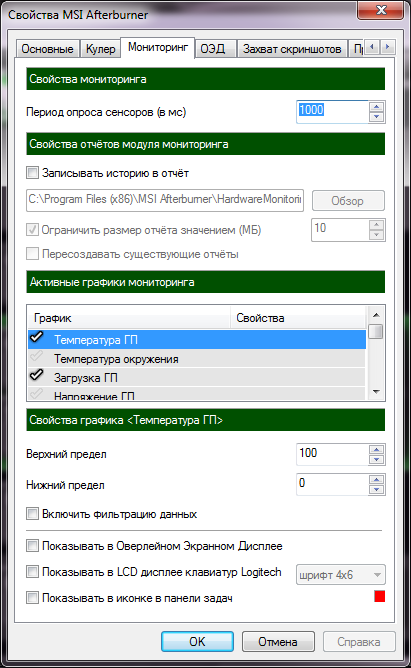 |
Вікно дозволяє вибрати джерела моніторингу, організувати порядок їх відображення у вікні та активувати виведення показників у екранне меню, що накладається, а також у системний трей. При цьому буде автоматично запущено ще один компонент програми - сервер статистики, добре знайомий нам RivaTuner і EVGA Precision.
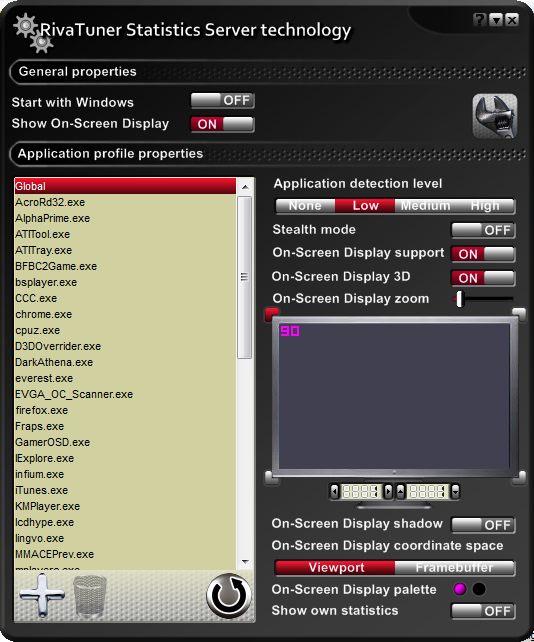 |
Те саме станеться і при спробі моніторингу FPS. Подібна реалізація запуску цілком виправдана під час використання програми широким колом користувачів. Але найцікавіше чекало нас при спробі взяти на себе керування вентилятором. Алгоритм управління, вибраний для MSI Afterburner, підкуповує наочністю та легкістю. При натисканні на кнопку "User define" відкривається доступ до ще однієї цікавої закладки "Fan":
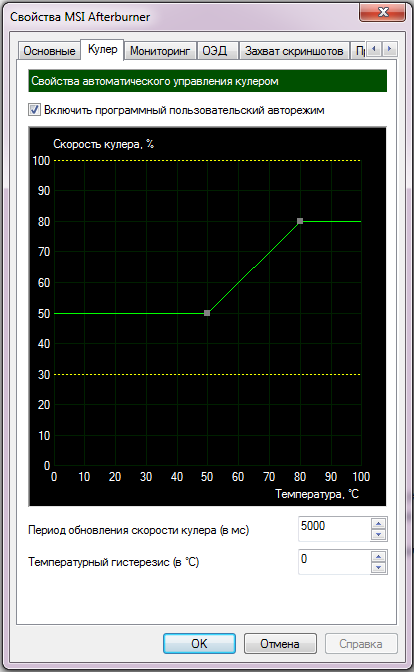 |
На скріншоті показано вже відредагований алгоритм керування кулером. Редагування виконується простим перетягуванням графіка мишею. Це набагато зручніше та зрозуміліше, ніж механізм порогів у тому ж RivaTuner. Варто згадати і про закладку "Profiles".
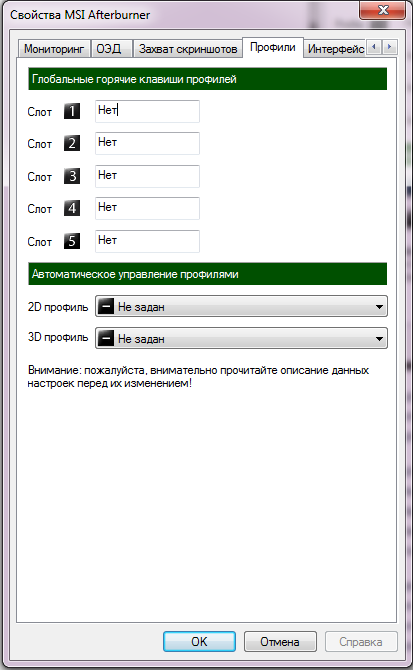 |
Користувачам доступний вибір профілю для 2D- та 3D-режимів, що може бути корисним при розгоні відеокарти тільки для 3D-додатків, організації різних режимів роботи відеокарти без поділу частот та проблем зі зміною частот через некоректну роботу драйвера.
Це теж не є нововведенням для подібних утиліт, але реалізація механізму в конкретному випадку дозволяє уникнути багатьох питань від недосвідчених користувачів, якими були заповнені різні форуми, т.к. старт сервера статистики та моніторинг використання апаратного прискорення при виборі профілів відбуваються автоматично. Єдине, про що не слід забувати, так це про програми, які можуть використовувати апаратне прискорення та відсутні у списку винятків сервера статистики (наприклад, відеопрогравачі).
Ми спробували знайти межу розгону відеокарти і попутно виявили, що програма не має вбудованого механізму стрес-тестування і дозволяє розігнати аж до циклічного перезавантаження драйвера або повного зависання системи. Це слід враховувати любителям екстремального розгону, хоча зазначена проблема притаманна практично всім сучасним програмам такого напряму.
nbsp; користувачі, що не володіють «великою і могутньою» англійською мовою, залишаться без підтримки.668 width=
Додати коментар або відгук








